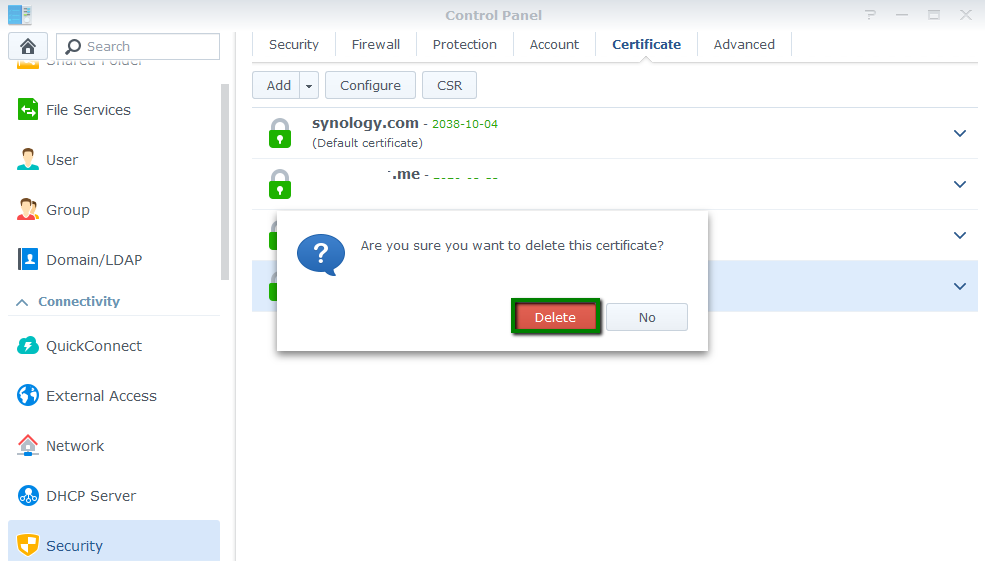មុនពេលចាប់ផ្តើម សូមប្រាកដថាអ្នកបានបំពេញតម្រូវការជាមុន៖ ដំឡើង ការដំឡើងកូដ Domain & CSR សម្រាប់ Synology NASបម្រុងទុកឯកសារ Private Key បំពេញ ដំណើរការធ្វើឱ្យសកម្ម SSLនិង ការទាញយកឯកសារវិញ្ញាបនបត្រ.
ដំណើរការតំឡើង
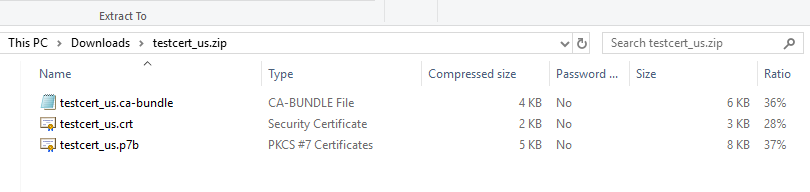
អ្នកនឹងត្រូវការឯកសារទាំងនោះ ដើម្បីបន្តការដំឡើងវិញ្ញាបនបត្រ SSL របស់អ្នក។
FURTHER READING: |
| 1. ការដំឡើងវិញ្ញាបនបត្រ SSL នៅលើសេវាកម្មគេហទំព័រ Amazon (AWS) |
| 2. ការដំឡើងវិញ្ញាបនបត្រ SSL ដោយប្រើ DirectAdmin |
| 3. ការដំឡើងវិញ្ញាបនប័ត្រ SSL នៅលើ Tomcat |
ជំហានទី 1: Synology NAS Control Panel
ចូលទៅក្នុង Synology NAS ហើយជ្រើសរើស Security នៅក្នុង ផ្នែក Control Panel ម៉ឺនុយ។
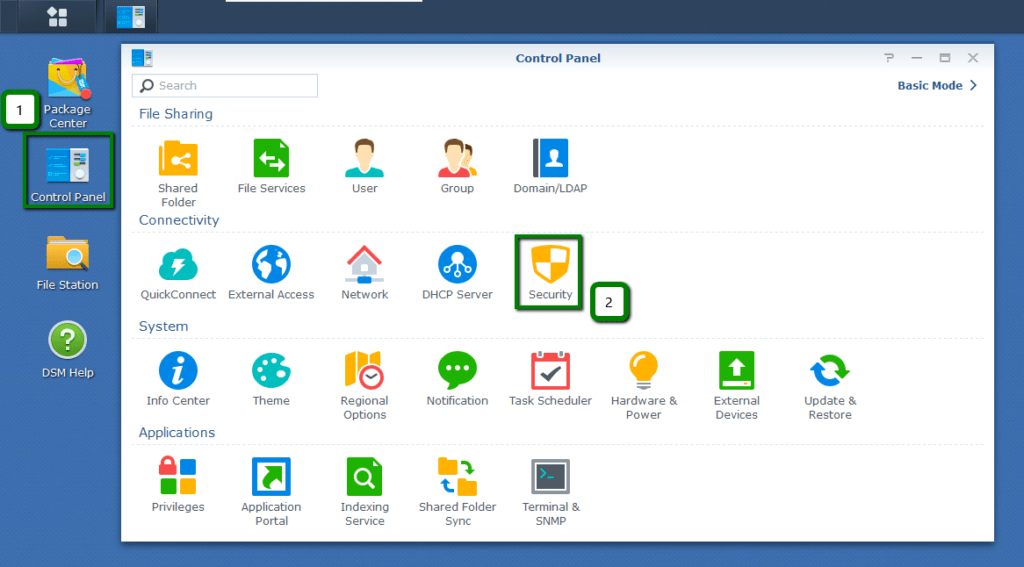
ជំហានទី 2៖ ផ្ទាំងវិញ្ញាបនប័ត្រ
បើក Add ម៉ឺនុយទម្លាក់ចុះ ហើយជ្រើសរើស Add.
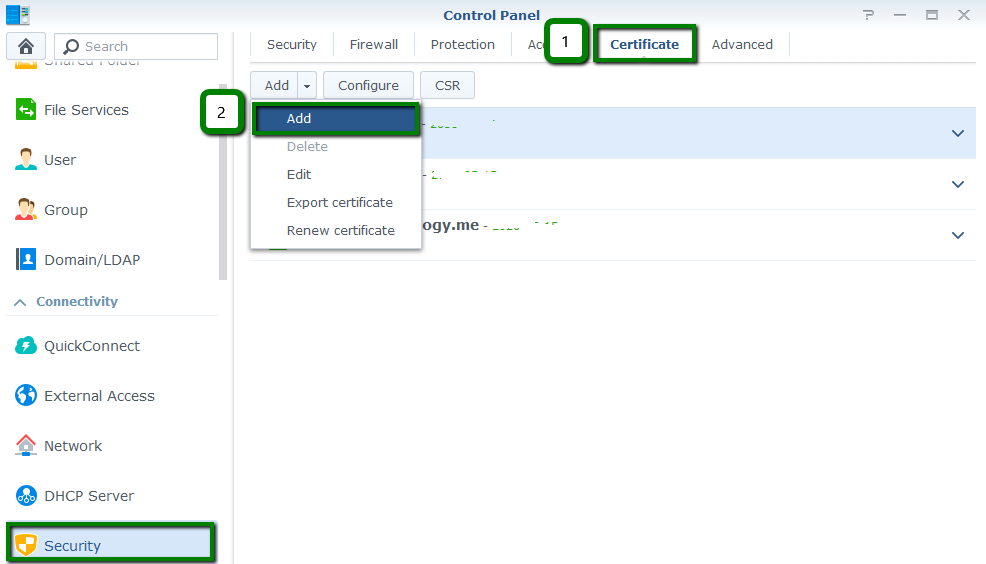
ជំហានទី 3៖ បន្ថែមវិញ្ញាបនបត្រថ្មី
ធីកប្រអប់នេះ។ បន្ទាប់មកចុច Next.
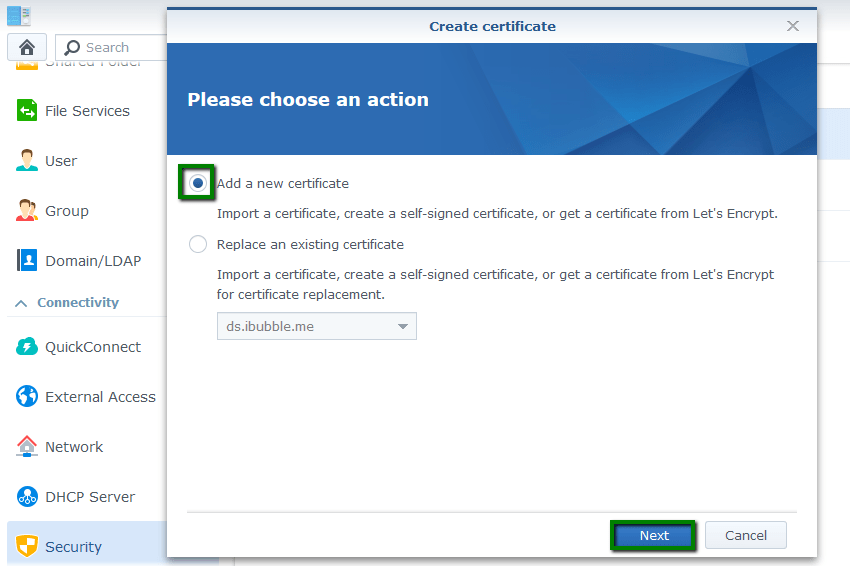
ចំណាំ (Note)៖ ជាជម្រើសអ្នកអាចប្រើជម្រើស ជំនួសវិញ្ញាបនបត្រដែលមានស្រាប់ ប្រសិនបើអ្នកត្រូវដំឡើងការចេញសារជាថ្មី ដំឡើងការបន្ត ឬនាំចូល SSL ថ្មី។ ជ្រើសរើសវិញ្ញាបនបត្រដែលត្រូវគ្នាដែលអ្នកចង់ជំនួស។ បន្ទាប់មកចុច Next.
ជំហានទី 4: នាំចូលវិញ្ញាបនបត្រ
នៅក្នុងបង្អួចបន្ទាប់ ធីកប្រអប់នេះ បន្ទាប់មកចុច Next.
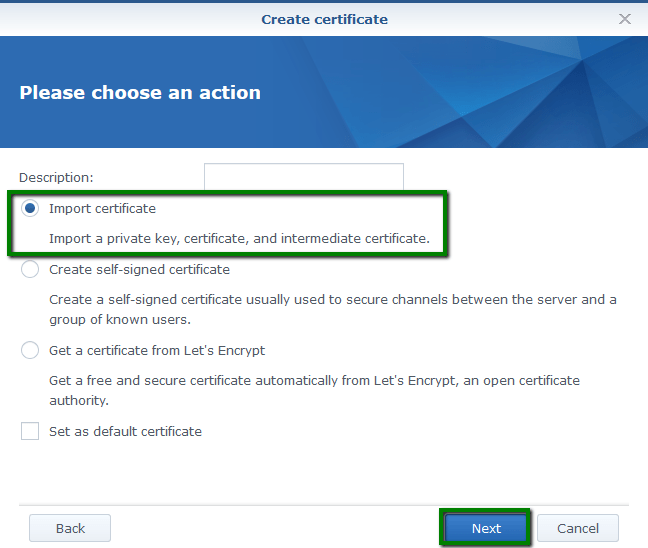
ជំហានទី 5: បញ្ចូលឯកសារដែលបានរក្សាទុក
ចុច Browseដើម្បីកំណត់ទីតាំងនិងពាក់ព័ន្ធ Private Key(.key), Certificate(.crt) និង Intermediate certificate(.ca-bundle) ឯកសារនៅក្នុងកុំព្យូទ័ររបស់អ្នក។ បន្ទាប់មកចុច OK។
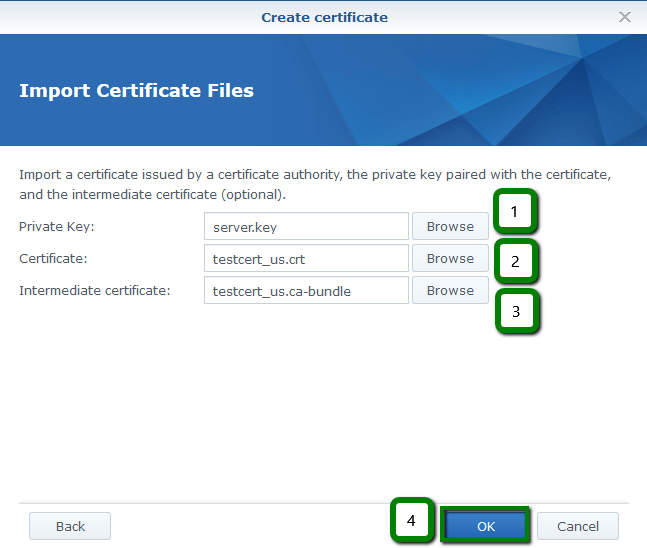
ល្អ! ឥឡូវនេះ វិញ្ញាបនបត្រ SSL របស់អ្នកត្រូវបានដំឡើង អ្នកអាចឃើញវានៅក្នុងបញ្ជី៖
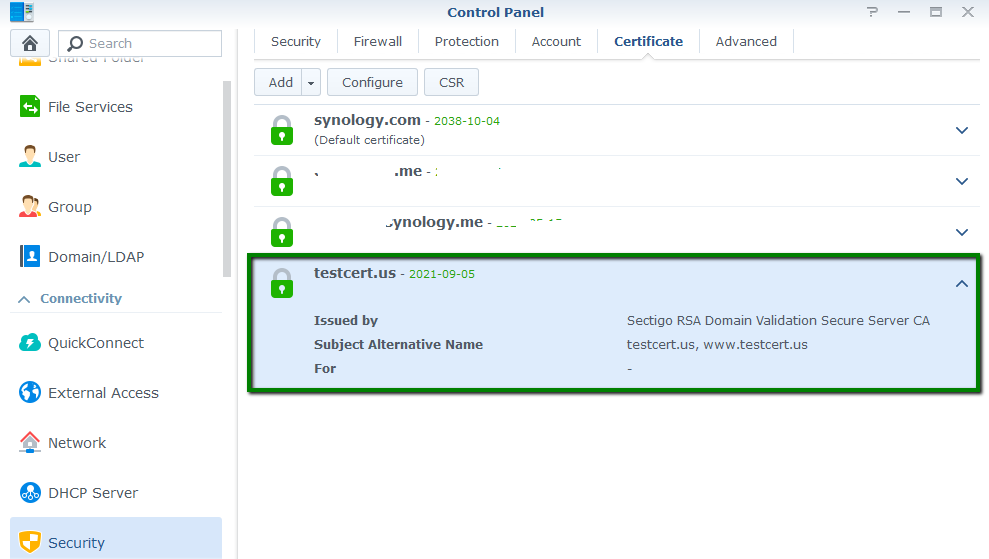
កំណត់រចនាសម្ព័ន្ធសេវាកម្ម
ជ្រើសរើសសេវាកម្មដែលអ្នកចង់បានសម្រាប់វិញ្ញាបនបត្រ SSL របស់អ្នកនៅក្នុងមីនុយ Configure ដោយប្រើរូបភាពខាងក្រោមជាការណែនាំរបស់អ្នក៖
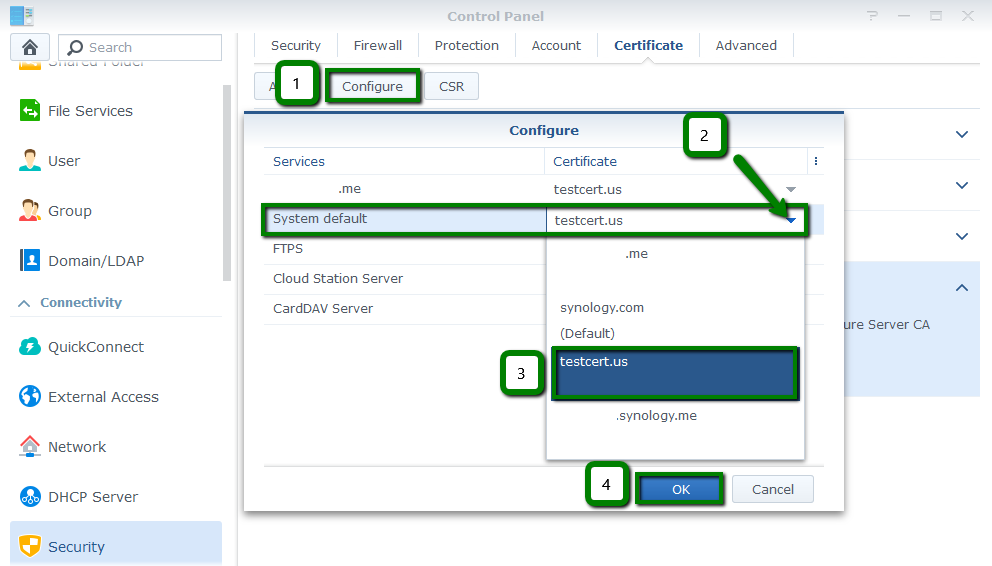
ហើយបន្ទាប់មកអ្នកនឹងឃើញសេវាកម្មដែលត្រូវគ្នាដែលបានបញ្ជាក់នៅក្រោមវិញ្ញាបនបត្រនៅក្នុងបញ្ជី។
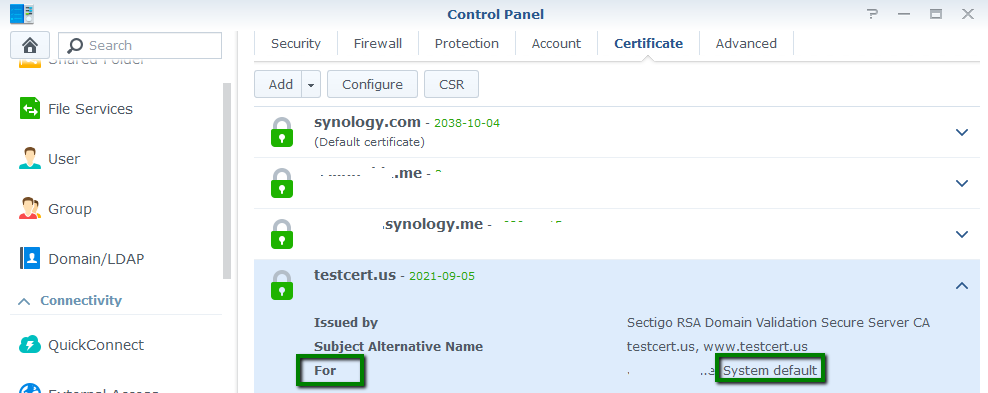
ការដំឡើង https:// ប្តូរទិស
https:// សុវត្ថិភាពអនុញ្ញាតឱ្យ Google និងអតិថិជនដឹងថាគេហទំព័ររបស់អ្នកមានសុវត្ថិភាព។ ធ្វើឱ្យនេះជាការកំណត់លំនាំដើមសម្រាប់គេហទំព័ររបស់អ្នកដោយប្រើ https:// ប្តូរទិស។
ជំហានទី 1: ការកំណត់ DSM
រុករកទៅ Network ផ្នែកនៃ Control panel និងបើក ផ្ទាំងការកំណត់ DSM.
ធីក បញ្ជូនបន្តការភ្ជាប់ HTTP ទៅ HTTPS ដោយស្វ័យប្រវត្តិ ជម្រើសហើយចុច Apply.
អ្នកអាចបញ្ជាក់ថាវិញ្ញាបនបត្រ SSL របស់អ្នកសកម្មដោយប្រើ https://ssl-checker.1byte.com/ត្រូវប្រាកដថាបញ្ជាក់ច្រក HTTPS ត្រឹមត្រូវ – 5001 តាមលំនាំដើម។ ម្យ៉ាងវិញទៀត គ្រាន់តែវាយ domain របស់អ្នកចូលទៅក្នុងកម្មវិធីរុករកដោយប្រើ https:// នៅដើម ឧ. https://mydomain.com
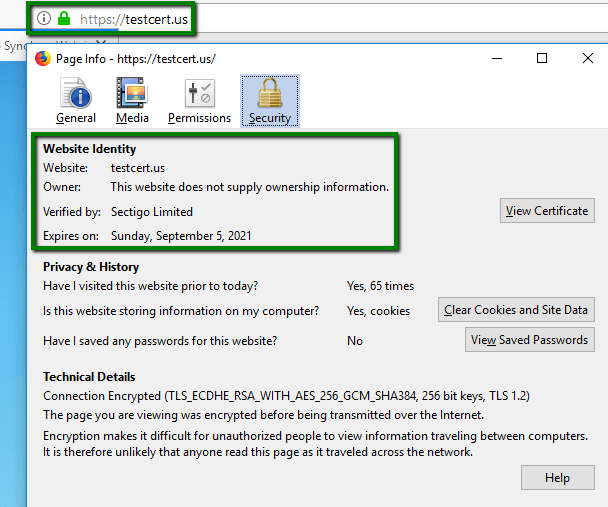
ការដកវិញ្ញាបនប័ត្រចេញ
ប្រសិនបើអ្នកត្រូវការដកវិញ្ញាបនបត្រ SSL ចេញ សូមចូលទៅកាន់ Security >> Certificate >> Add ម៉ឺនុយទម្លាក់ចុះ >> ជ្រើសរើស Delete.
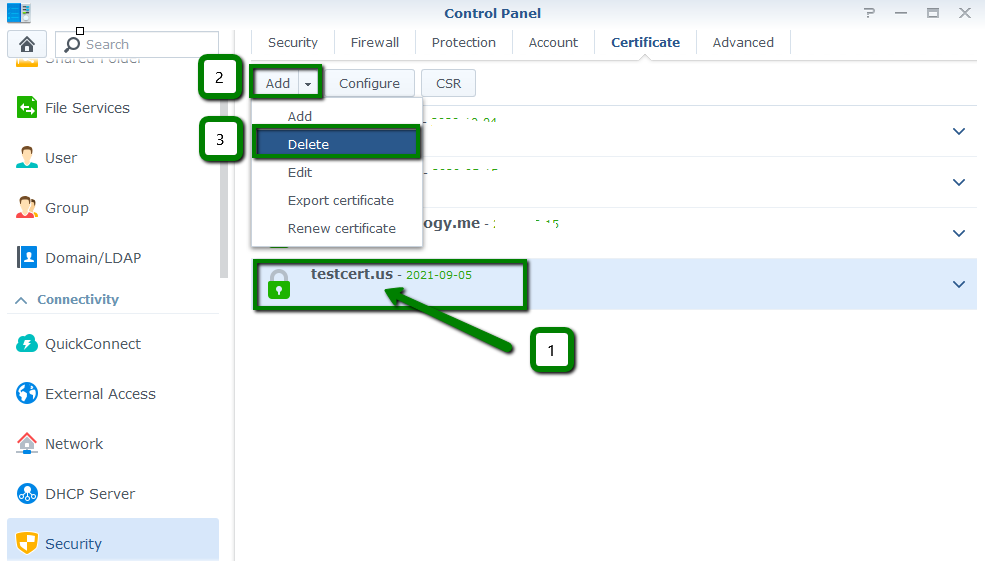
បញ្ជាក់ថាអ្នកចង់លុបវិញ្ញាបនបត្រនៅក្នុង popup window៖